Cómo configurar y usar el acceso directo de accesibilidad en iPhone y iPad

El acceso directo de accesibilidad de IOS permite a los usuarios activar y utilizar rápidamente varias funciones de accesibilidad en un iPhone o iPad, proporcionando acceso casi instantáneo desde casi cualquier lugar a funciones como AssistiveTouch, Invertir color, Filtros de color, Lupa, Reducción de puntos blancos, Invertir inteligente, VoiceOver y Zoom.
Por ejemplo, un gran uso para el atajo de accesibilidad es acceder rápidamente a la función Lupa de iOS o activar Smart Invert o activar temporalmente la escala de grises de la pantalla, o acercar para leer texto o un elemento que es demasiado pequeño para distinguir sin ese nivel de zoom adicional.
Hay nueve posibles opciones de atajos para elegir entre las últimas versiones de iOS, le mostraremos cómo configurar su atajo para personalizarlo para su propio uso y, por supuesto, le mostraremos cómo usar el atajo en un iPhone y iPad. también.
Cómo configurar el acceso directo de accesibilidad en iOS
El atajo de accesibilidad se puede personalizar para iniciar una única función de accesibilidad o para mostrar un menú con múltiples opciones de accesibilidad. A continuación, se explica cómo configurar y personalizar esta capacidad en un iPhone o iPad:
- Abre la aplicación «Configuración» en iOS.
- Ve a «General» y luego a «Accesibilidad»
- En la parte inferior de la sección Accesibilidad, toca «Acceso directo de accesibilidad».
- Elija el elemento de accesibilidad que desea habilitar al acceder al acceso directo:

- Toque de asistencia
- Colores invertidos clásicos
- Filtros de color
- Lupa
- Reducir el punto blanco
- Colores de inversión inteligentes
- Cambio de control
- Narración
- Zoom
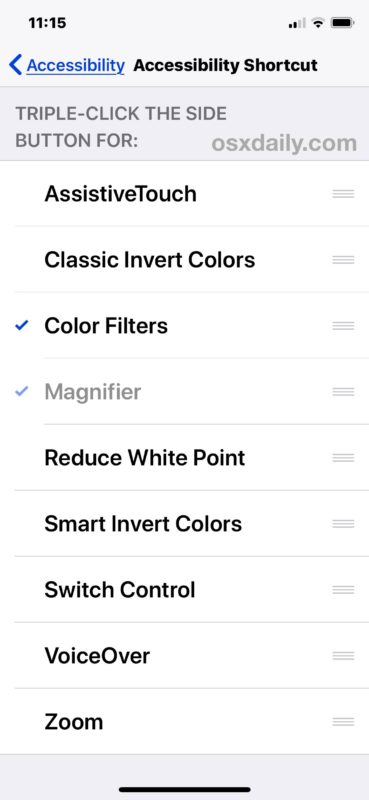
Continúe e invoque el acceso directo para accesibilidad * para confirmar que sus cambios están funcionando como se esperaba.
Tenga en cuenta que si selecciona varias opciones de accesos directos de accesibilidad o solo una opción, la llamada a la función es la misma.
¿Cuál es el atajo de accesibilidad para iPhone y iPad? ¿Como lo uso?
* El acceso al acceso directo de accesibilidad varía según su dispositivo iOS y si su iPhone o iPad tiene o no el botón Inicio.
Para todos los dispositivos con botón de inicio, incluidos casi todos los dispositivos iPad y iPhone, su haga doble clic en el botón Inicio en rápida sucesión para acceder al acceso directo de accesibilidad.
Para dispositivos sin un botón de inicio, como el iPhone X, haga doble clic en el botón de inicio / bloqueo lateral para acceder al acceso directo de Accesibilidad.
Si solo tiene una opción elegida como acceso directo de accesibilidad, al hacer doble clic en el botón se activará esa función especial de accesibilidad. Si tiene habilitadas varias opciones de accesibilidad, al hacer clic en el botón se abrirá un menú:

Puede ser útil saber que también puede cambiar la velocidad de clic del botón lateral en su iPhone X, así como la velocidad de clic del botón Inicio en otros dispositivos iOS, si encuentra que la velocidad de clic predeterminada no funciona bien por ti.
El atajo de accesibilidad no es la única forma de acceder rápidamente a varias funciones de accesibilidad, y si se encuentra usando algunas con cierta regularidad, pero no con la frecuencia suficiente para incluirlo en el atajo de accesibilidad, puede personalizar el Centro de control de accesibilidad. IOS para acceder a ellos o también para tener acceso a otras funciones de accesibilidad útiles, como la capacidad de aumentar el tamaño del texto.
Vale la pena señalar que los usuarios de Mac tampoco se quedan fuera, donde hay una función similar al atajo de teclado Opciones de accesibilidad instantánea en Mac OS.
